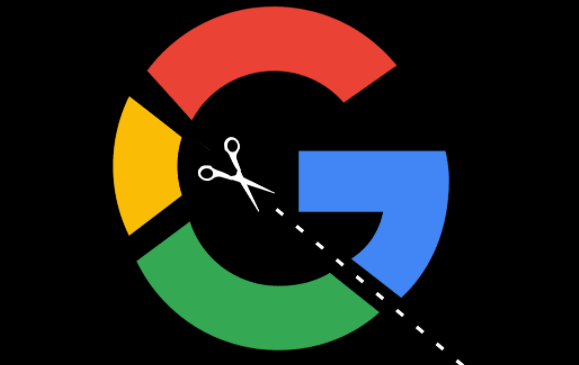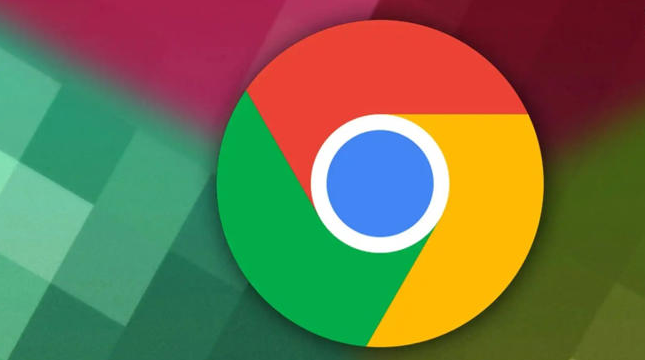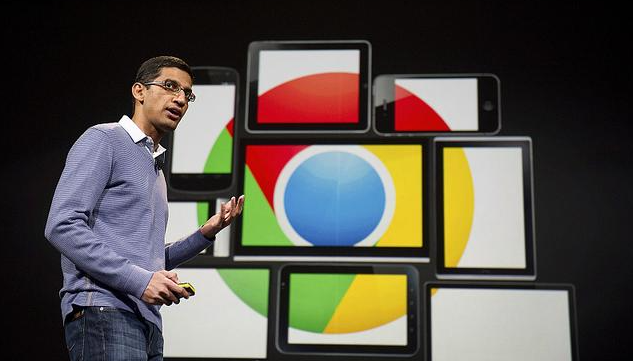内容介绍

以下是针对“Chrome浏览器多账号快速切换方法及安全登录技巧操作教程分享”的解决方案教程:
1. 创建新用户配置文件:打开Chrome浏览器,点击右上角的用户头像图标。在弹出的菜单中选择“添加”选项,点击“创建新配置文件”。输入新配置文件的名称并选择一个图标,然后点击“创建”。此时会弹出一个新的浏览器窗口,你可以在这个窗口里登录工作的账号或其他独立账户,该窗口的所有浏览记录和登录信息都会保存下来,不会与默认账号互相影响。
2. 切换已创建的用户:再次点击右上角的用户头像图标,从下拉列表中选择需要切换的目标用户。Chrome会自动以上次使用的账号打开新窗口或标签页,无需重新输入密码等验证信息。
3. 创建桌面快捷方式快速访问:进入Chrome设置页面,找到要为其创建快捷方式的用户配置文件。点击左下角的“添加桌面快捷方式”并保存。回到桌面,直接双击该图标即可快速以指定账号登录,省去通过浏览器菜单切换的步骤。
4. 利用隐身模式临时切换:点击浏览器右上角三个点的菜单按钮,选择“打开新的无痕窗口”;或使用快捷键Ctrl+Shift+N(Windows系统)、Cmd+Shift+N(Mac系统)。在隐身模式下可以临时登录另一个账户进行操作,关闭窗口后所有数据会自动清除,适合短期借用他人设备等场景。
5. 管理用户配置与权限:在设置界面左侧菜单选择“人”,这里支持添加、删除或修改现有用户配置文件。建议为不同账户设置不同的书签、扩展程序及同步选项,以满足个性化需求。若绑定了Google账号,还能同步书签、历史记录等数据,但需注意隐私安全。
6. 启用同步加密功能:登录Google账户后,进入“同步与谷歌服务”页面,开启“加密同步数据”选项。设置专用的同步密码,确保书签、密码等数据在云端传输时加密。建议每3个月更换一次同步密码,避免因密码泄露导致数据被非法访问。
7. 查看活动设备并启用双重验证:登录Google账户页面(myaccount.google.com),在“安全”选项卡中查看已登录的设备。若发现陌生设备,可立即远程退出登录。在Google账户安全设置中,开启“两步验证”功能。登录时除了密码,还需输入手机生成的动态验证码,大幅提升账户安全性。
8. 使用无痕模式浏览敏感内容:在多账户环境下,尽量使用无痕窗口(快捷键Ctrl + Shift + N)浏览敏感内容。关闭无痕窗口后,所有数据(如Cookie、缓存)会自动清除。定期在“设置>隐私与安全”中点击“清除浏览数据”,选择清理时间范围,勾选“Cookie及其他网站数据”和“缓存的图像文件”,点击“清除数据”。
9. 防范扩展风险:在“扩展程序”页面(右上角三个点>更多工具>扩展程序)中,禁用非官方或来源不明的插件,避免恶意软件窃取数据。点击扩展图标,选择“详情”,查看其请求的权限范围。若扩展要求访问过多敏感数据(如读取浏览记录),建议卸载。
10. 强化本地安全措施:在Windows或Mac系统中,为计算机设置开机密码。离开电脑时,按下Win + L(Windows)或Cmd + Option + Eject(Mac)快速锁屏,防止他人直接访问Chrome账户。若怀疑账户被盗用,按下Ctrl + Shift + Esc打开任务管理器,结束所有Chrome进程,重新登录并修改密码。
按照上述步骤逐步排查和处理,通常可以解决大部分关于Chrome浏览器多账号快速切换及安全登录的问题。如果问题依旧存在,建议联系官方技术支持团队获取进一步帮助。